جستجوی موثر روی اسناد و پوشه ها
در سامانه داکتیو ابزارهای جستجوی متنوعی در اختیار کاربر قرار گرفته است. در این مقاله به شرح هر یک از این ابزارها پرداخت و نحوه استفاده از آن ها را توضیح خواهیم داد.
جستجوی سریع درون پوشه
شما اگر می خواهید در پوشه جاری، سند/پوشه را با یک جستجوی سریع و راحت پیدا کنید، در قسمت سمت چپ، با کلیک در قسمت «جستجوی سریع درون پوشه»، امکان تایپ سند/پوشه مورد نظر خود وجود دارد.
نکته: این ابزار صرفا امکان جستجو روی آیتم های داخل پوشه تا یک سطح را می دهد و برای جستجو در پوشه های ذیل آن، باید از ابزار جستجوی پیشرفته استفاده نمایید.
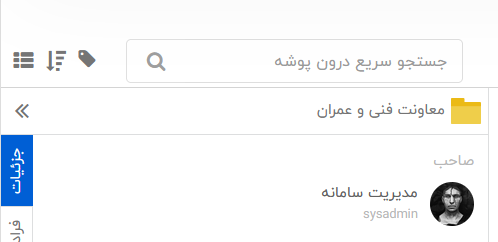
جستجوی پیشرفته
با توجه به اینکه در سامانه امکان آرشیو اسناد در حجم بالا وجود دارد، لازم است که کاربر قابلیت جستجوی سریع و کاربردی بین آنها داشته باشد. برای این منظور ابزار جستجوی پیشرفته در سامانه داکتیو ارائه شده است که می توانید از نوار آبی رنگ بالای سامانه در قسمت «جستجو در اسناد و پوشه ها» از آن استفاده نمایید.

با کلیک در قسمت «جستجو در اسناد و پوشه ها» پنجره ای باز می شود که برخی فیلترهای پرکاربرد در آن ارائه شده است تا پیش از رفتن به صفحه جستجوی پیشرفته بتوانید جستجوی مورد نظر خود را انجام دهید. این فیلترهای شامل موارد زیر می باشد:
- جستجو در(پوشه فعلی/ کلیه پوشه ها)
- نوع فایل
- دسته بندی ها
- برچسب ها
- تاریخ تغییر
- صاحب سند/پوشه
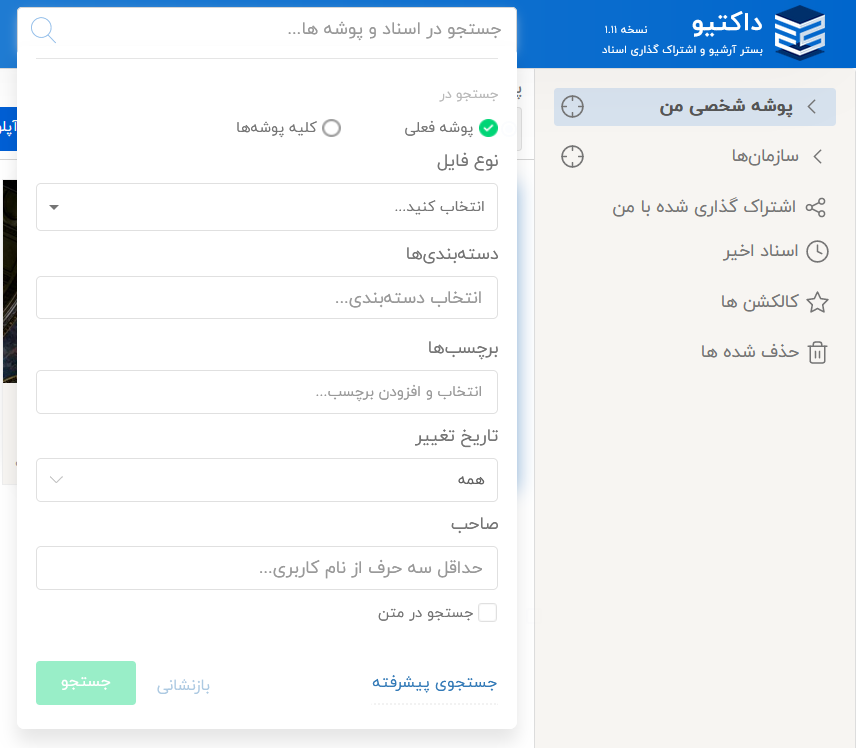
در نهایت با وارد کردن متن مورد نظر خود برای جستجو به همراه فیلتر های نمایش داده شده، می توانید از دکمه Enter صفحه کلید و یا دکمه جستجو در همین پنجره استفاده کنید تا با انتقال به صفحه جستجوی پیشرفته، نتایج جستجو را مشاهده کنید.
نکته: صرفا امکان جستجو و مشاهده اسناد و پوشه هایی که روی آن ها دسترسی مناسب داشته باشید، خواهید داشت.
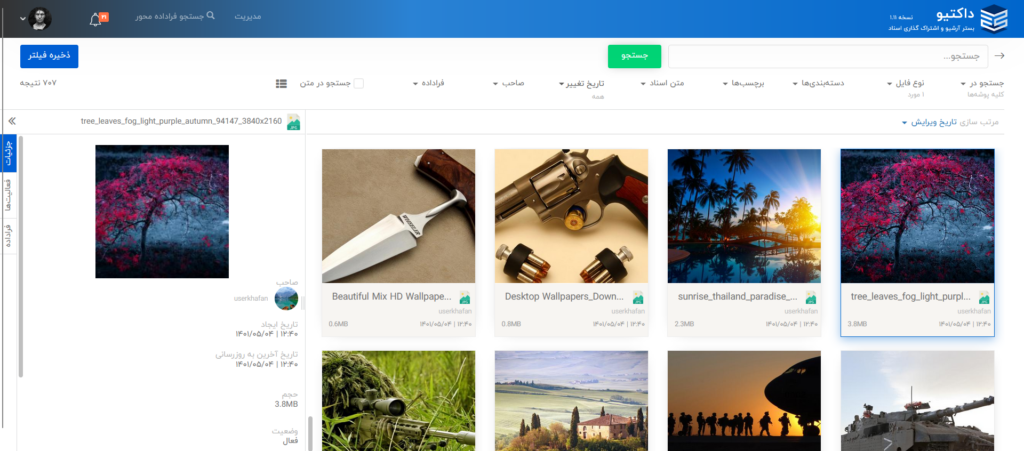
پنل جستجوی پیشرفته شامل فیلترهای متعددی می باشد که با اعمال هر یک، دسترسی آسان و سریع به سند/پوشه مورد نظر فراهم می شود. منطق بین فیلترهای مختلف And بوده و کوئری وارد شده توسط شما در هر یک از این فیلتر ها ، با یکدیگر AND شده و نتایجی ارائه می شود که تمامی کوئریهای ذکر شده بین فیلترها را شامل شود. فیلترهای موجود در پنل جستجو پیشرفته عبارتند از:
جستجو در (پوشه فعلی ، کلیه پوشه ها)
با استفاده از گزینه «جستجو در» می توانید محدوده جستجوی خود را فیلتر کنید که جستجو در پوشه فعلی (آخرین پوشه ای که در آن قرار داشتید) یا در کلیه پوشه ها صورت گیرد.
نوع فایل ها
با استفاده از گزینه «نوع فایل» می توانید نوع فایل خود را از بین گزینه های موجود، فیلتر کنید تا فرمت سند مورد نظر در جستجو اعمال شود. امکان انتخاب چند مورد نیز وجود دارد که در این صورت منطق OR بین موارد انتخابی از نوع فایل ها حاکم خواهد بود. مثلا به این شکل که نوع فایل یا متنی باشد و یا تصویری.
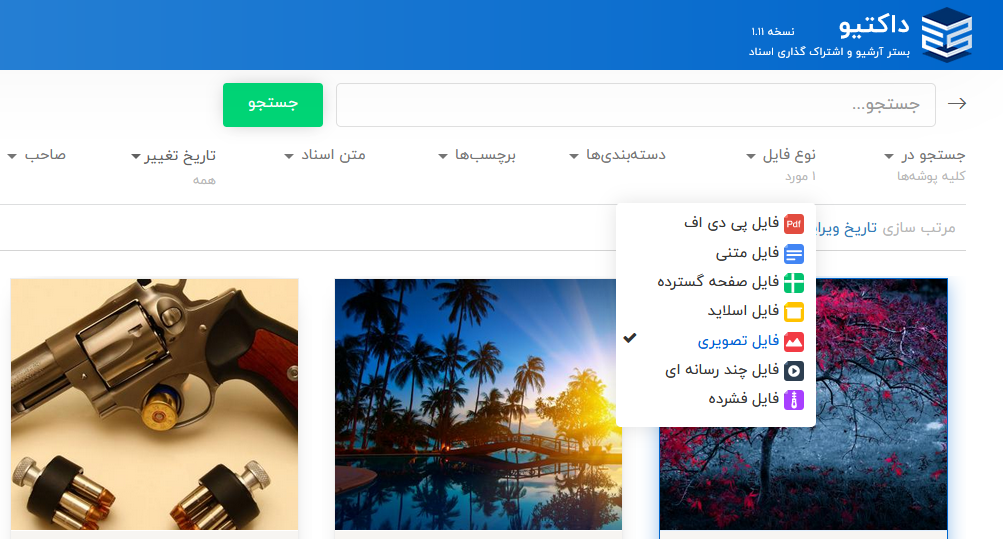
دسته بندی ها
با استفاده از گزینه «دسته بندی ها» می توانید از بین دسته بندی های استفاده شده روی اسناد و پوشه های خود، برای جستجو استفاده کنید. کافی است که شروع به تایپ کنید تا دسته بندی ها نمایش داده شود.
برچسب ها
با استفاده از گزینه «برچسب ها» می توانید از بین برچسب های ثبت شده روی اسناد و پوشه ها برای جستجوی آن ها استفاده کنید. باید برچسب مورد نظر خود را با تایپ بخشی از آن جستجو و انتخاب کنید.

متن اسناد
در صورتی که می خواهید در سندی را که متن ها حاوی عبارت خاصی است جستجو کنید، می توانید از این فیلتر استفاده کنید. البته عبارتی که در نوار جستجو تایپ می شود در صورت زدن تیک جستجو در متن، علاوه بر عنوان روی محتوای اسناد متنی نیز جستجو می کند.
تاریخ تغییر
با انتخاب گزینه «تاریخ تغییر» می توانید اسناد را بر اساس تاریخ آخرین ویرایش آن ها جستجو نمایید.
صاحب
در صورتی که قصد جستجوی سند یا پوشه بر اساس کاربری که آن را ایجاد کرده است، را دارید، می توانید از فیلتر صاحب و انتخاب کاربر یا کاربران مورد نظر خود استفاده نمایید.
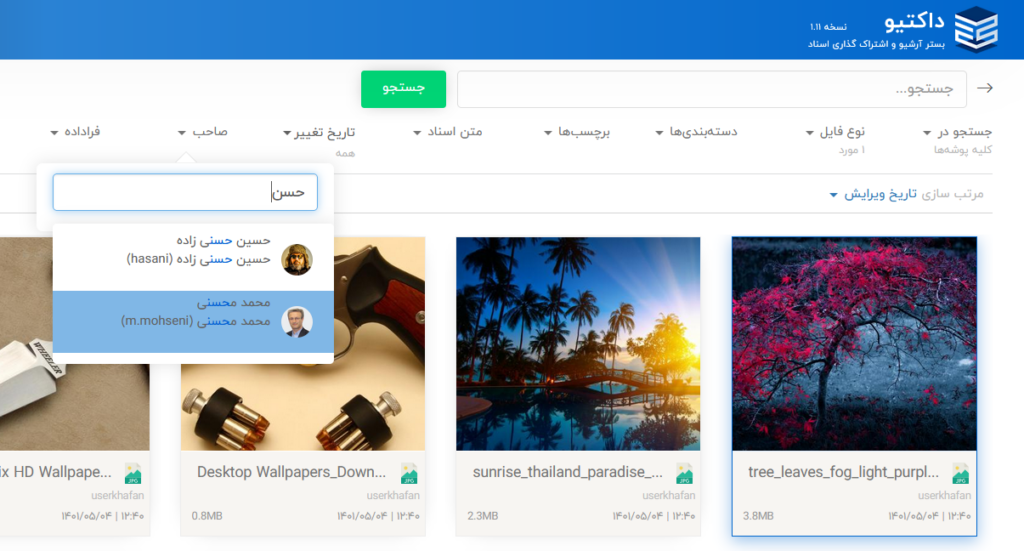
فراداده
با استفاده از این فیلتر می توانید اسناد و پوشه ها را بر اساس فرم فراداده ای که روی آن ها تنظیم شده است جستجو نمایید.برای این منظور باید فرم را انتخاب کرده و مقادیر مورد نظر خود را در فیلد های آن ثبت کرده و جستجو نمایید.
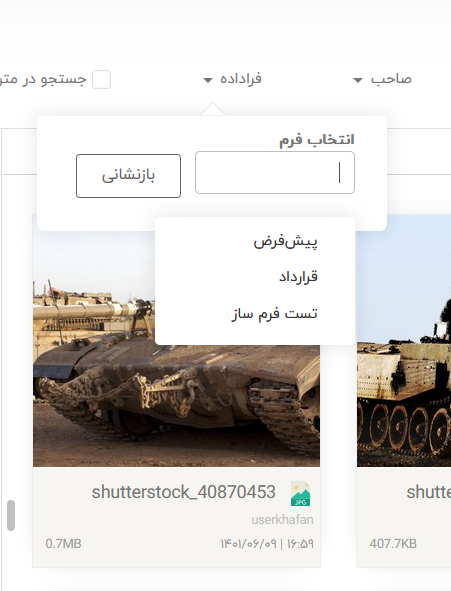
نکته : ابزار جستجوی فراداده محور، تجربه بهتری از جستجوی اسناد بر اساس فرم فراداده تنظیم شده روی آن ها ارائه می دهد. در مقاله پنل جستجوی فراداده محور در سامانه داکتیو نحوه استفاده از این ابزار برای جستجوی اسناد و پوشه ها بر اساس فراداده تنظیم شده روی آن ها توضیح داده شده است.
نکته: تعداد نتایج یافت شده برای جستجو انجام شده، در انتهای فیلتر های صفحه جستجوی پیشرفته نمایش داده می شود. با اسکرول روی نتایج، باقی نتایج جستجو شده نیز نمایش داده می شود.
